
Процедура приховування сторінки є частою практикою в більшості соціальних мереж, включаючи Facebook. В рамках даного ресурсу зробити це можна за допомогою налаштувань приватності на сайті і в мобільному додатку. Ми в цьому посібнику розповімо про все, що безпосередньо пов'язано із закриттям профілю.
Закриття профілю на Facebook
Найбільш простим методом закриття профілю в Фейсбуці є його видалення за інструкцією, описаною нами в іншій статті. Далі ж буде приділено увагу тільки налаштувань приватності, що дозволяє максимально ізолювати анкету і обмежити взаємодію інших користувачів з вашої сторінкою.Детальніше: Видалення аккаунта на Facebook
Варіант 1: Веб-сайт
На офіційному сайті Фейсбук є не так багато параметрів конфіденційності, як у випадку більшості інших соціальних мереж. У той же час жодних певних установок дозволяють практично повністю ізолювати анкету від інших користувачів ресурсу при мінімальній кількості дій.
- Через головне меню у правому верхньому куті сайту перейдіть до розділу «Налаштування».
- Тут потрібно переключитися на вкладку «Конфіденційність». На представленій сторінці розташовуються основні параметри приватності.
Детальніше: Як приховати друзів на Facebook
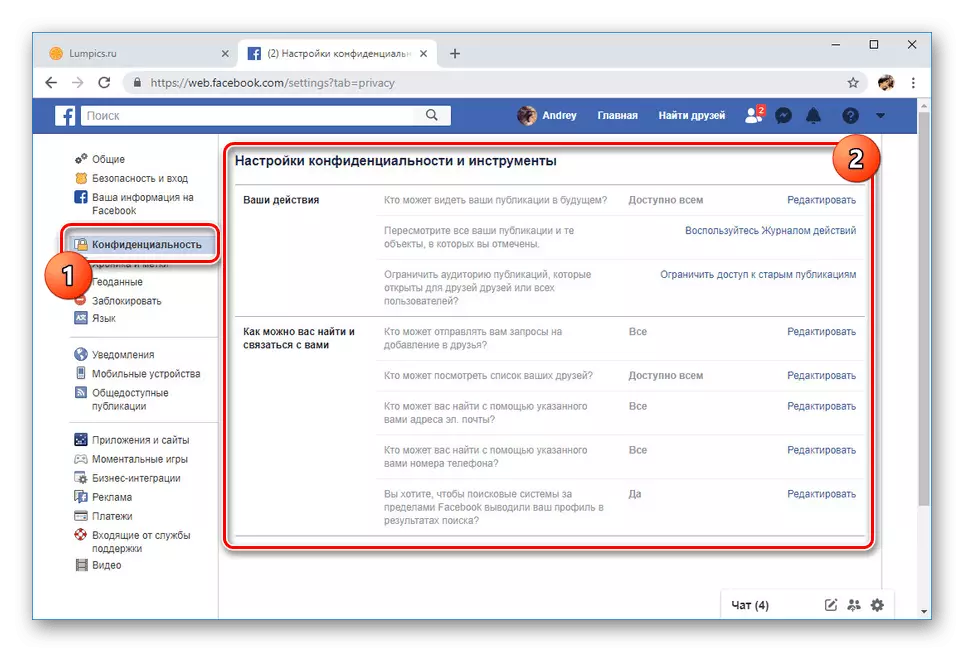
Поруч з пунктом «Хто може бачити ваші публікації» виставите значення «Тільки я». Вибір доступний після натискання на посилання "Редагувати".
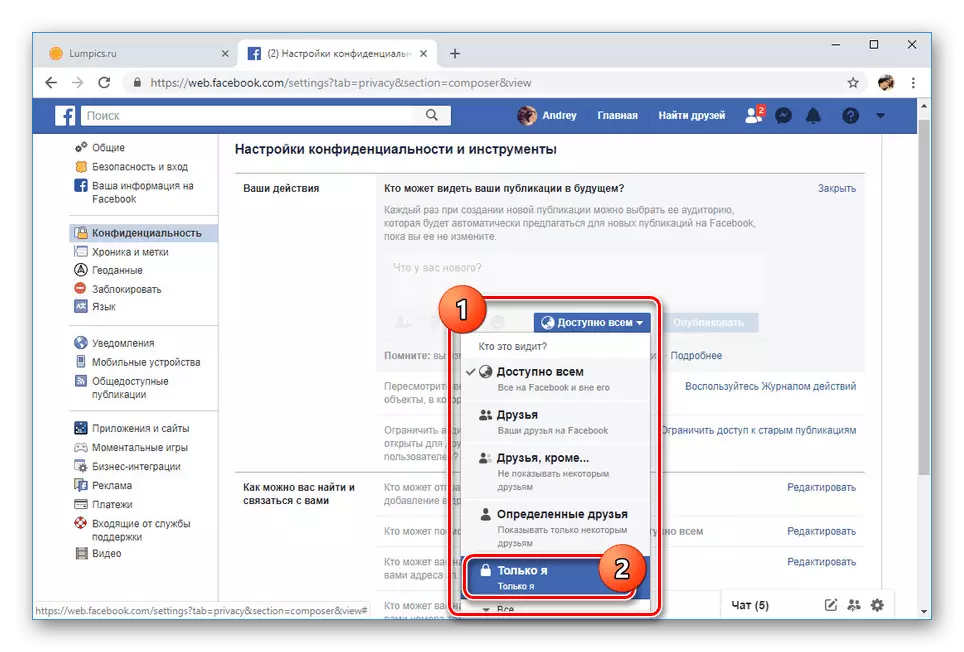
За необхідності в блоці «Ваші дії» скористайтеся посиланням «Обмежити доступ до старих публікацій». Це дозволить приховати найбільш старі записи з хроніки.
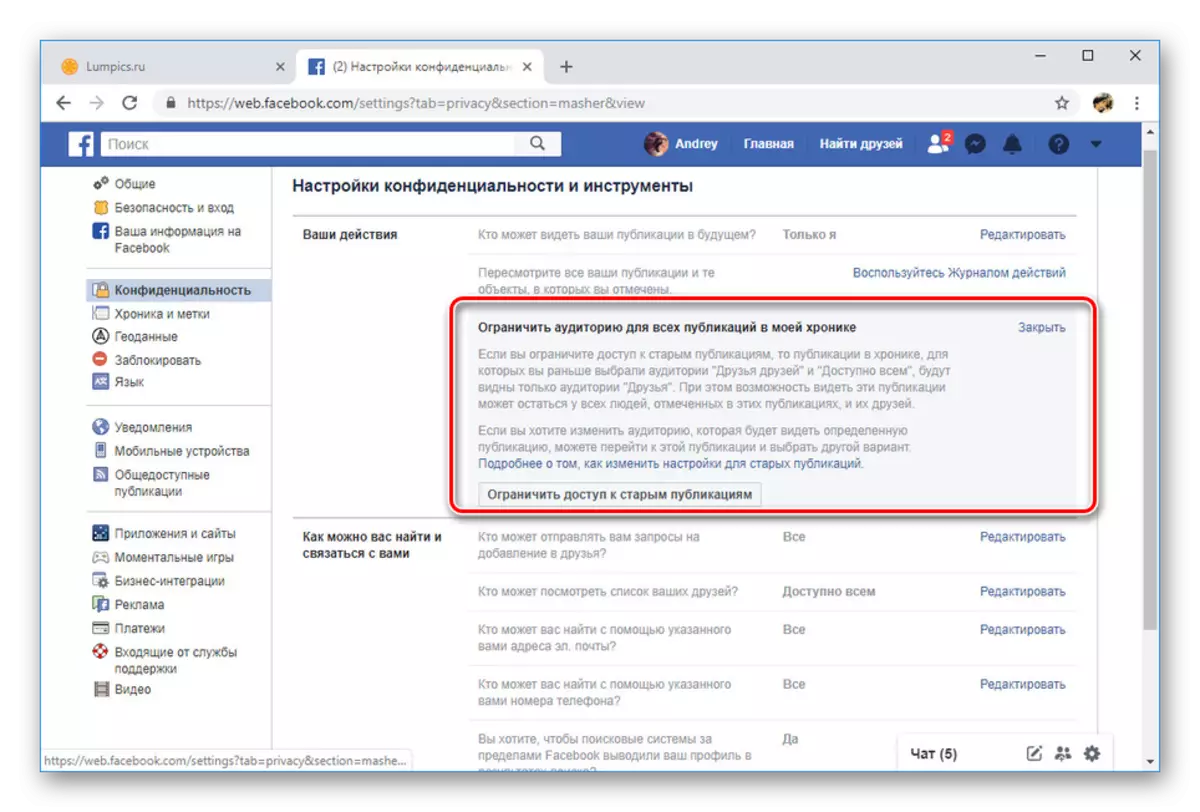
У наступному блоці в кожному рядку виставте варіант «Тільки я», «Друзі друзів» або «Друзі». При цьому ви також можете заборонити пошук вашого профілю за межами Facebook.
- Далі відкрийте вкладку «Хроніка і мітки». За аналогією з ранніми пунктами в кожному рядку «Хроніки» встановіть «Тільки я» або будь-який інший найбільш закритий варіант.
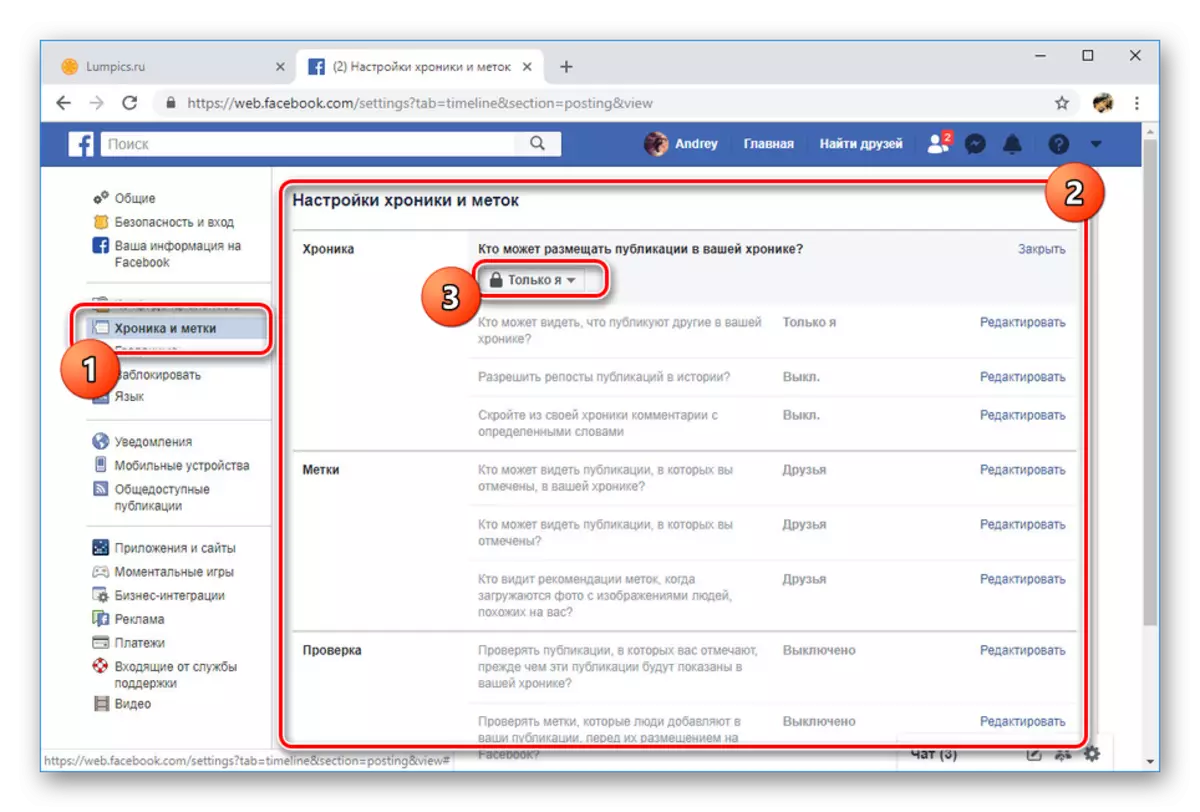
Щоб приховати будь-які позначки з вашим згадкою від інших людей, в розділі «Мітки» повторіть раніше названі кроки. Якщо потрібно, можна зробити виняток для деяких пунктів.

Для більшої надійності можете включити перевірку публікацій зі згадками вашого профілю.
- Останньою важливою вкладкою виступає «Загальнодоступні публікації». Тут знаходяться інструменти для обмеження користувачів Фейсбуку в плані підписки на ваш профіль або коментарі.
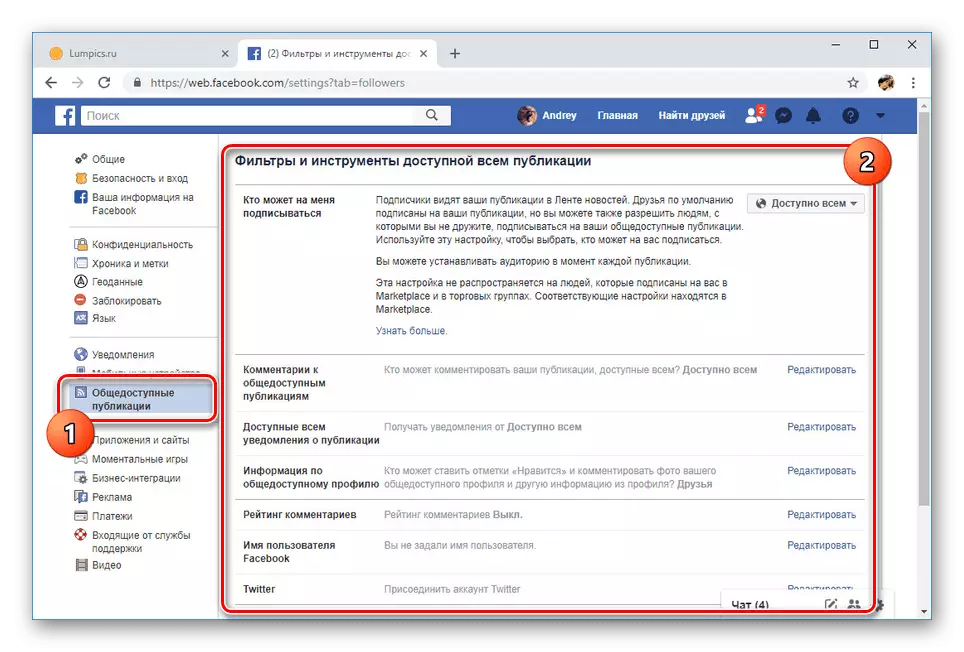
За допомогою налаштувань кожного варіанта виставите максимально можливі обмеження. Кожен окремий пункт розглядати немає сенсу, так як вони в плані параметрів повторюють один одного.
- Цілком можна обмежитися приховуванням всієї важливої інформації для користувачів, що не входять в «Друзі». Сам же список приятелів може бути очищений за наступною інструкції.
Детальніше: Як видалити друзів на Facebook
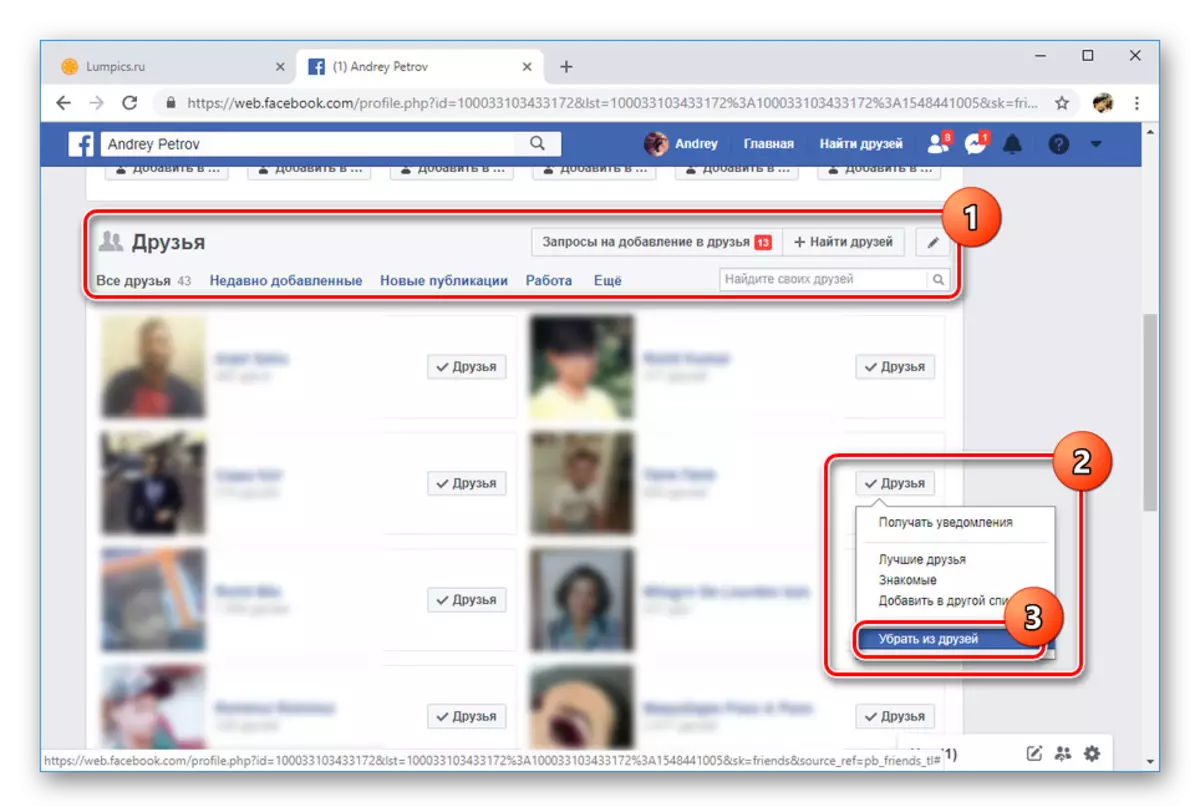
Якщо вам потрібно приховати сторінку тільки від кількох людей, найпростіше вдатися до блокування.
Детальніше: Як заблокувати людини на Facebook
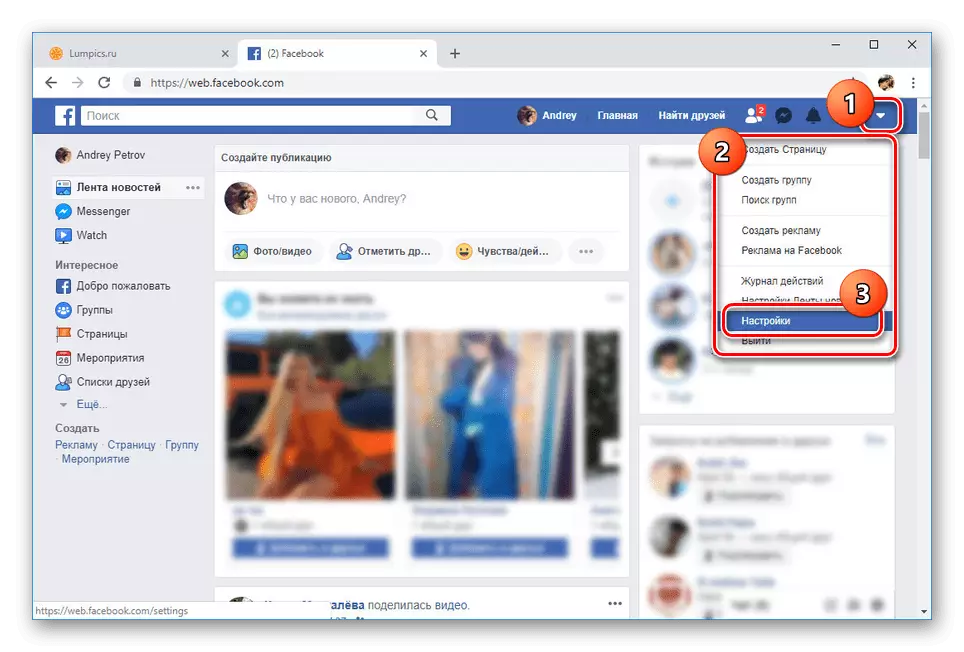

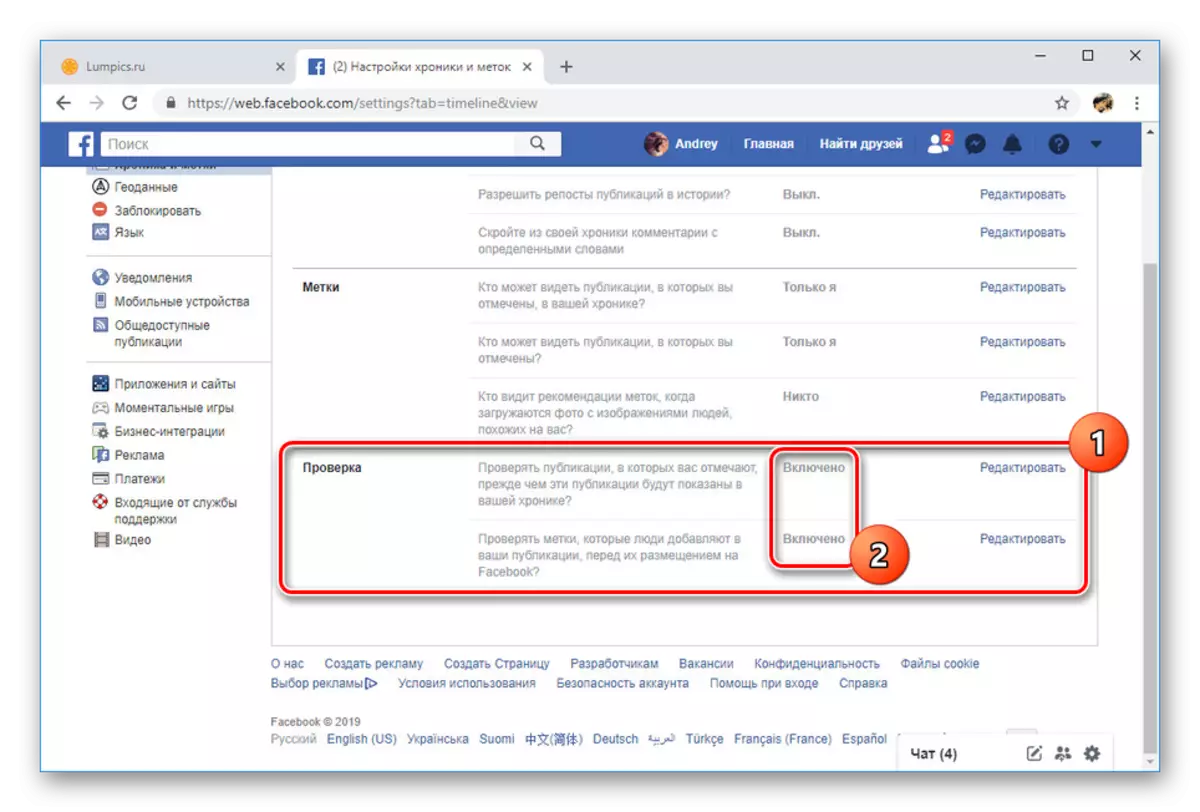
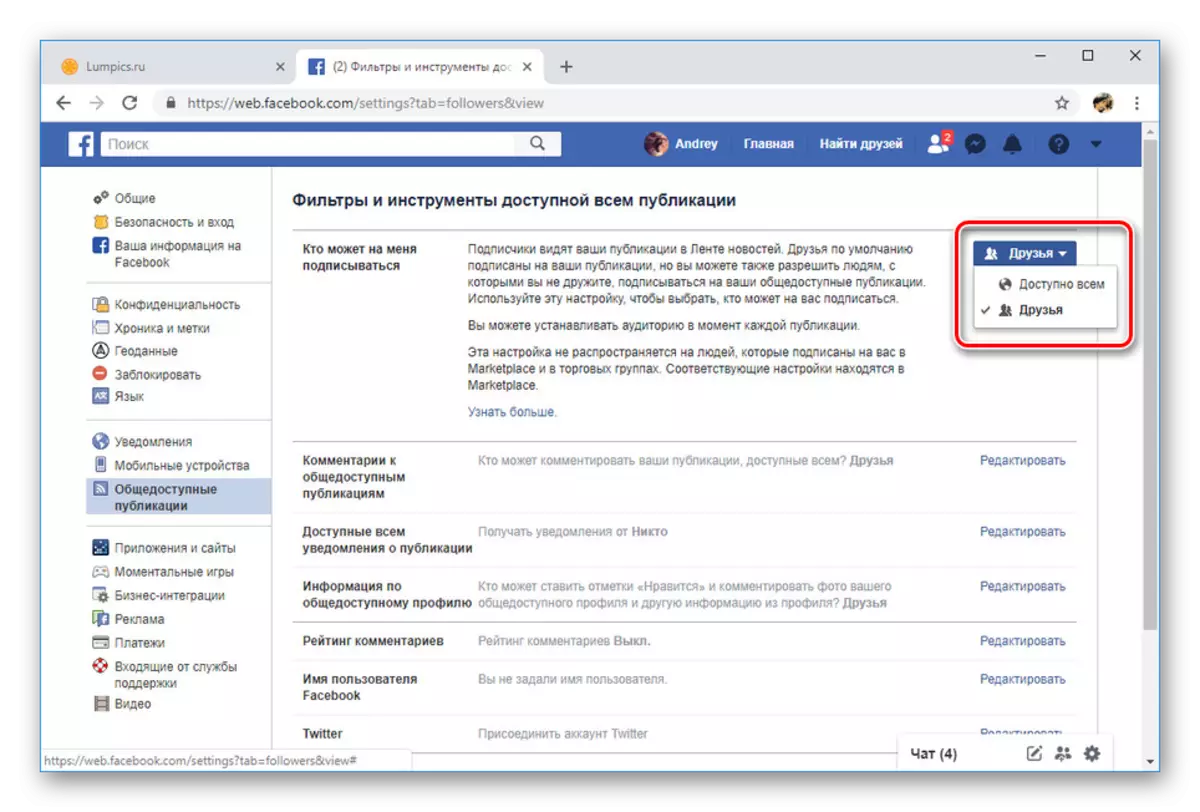
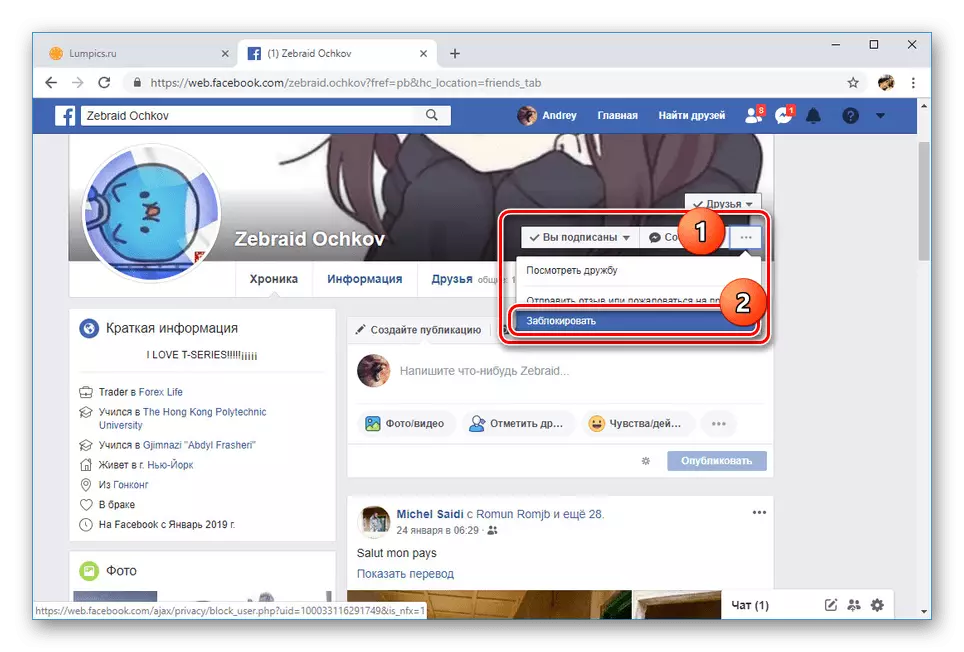
В якості додаткової міри також слід відключити отримання повідомлень про дії інших людей по відношенню до вашого профілю. На цьому процедуру закриття профілю можна завершити.
Незалежно від обраного підходу всі маніпуляції по видаленню і блокування людей, приховану інформації і навіть видалення профілю цілком оборотні. Інформацію з цих питань ви можете знайти у нас сайті у відповідному розділі.
